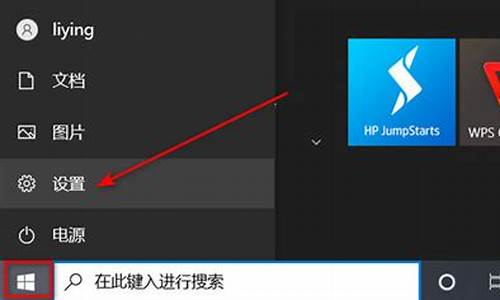win10怎样打开电脑系统搜索界面_win10怎样打开电脑系统搜索
1.win10任务栏搜索框在哪
2.win10任务栏搜索框怎么打开
3.win10系统的搜索功能在哪?windows10开启搜索功能的方法
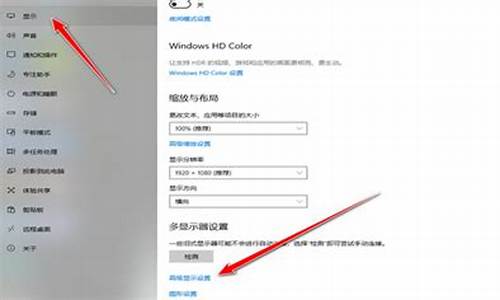
win10系统的搜索可以用Cortana进行搜索。
1、右击屏幕底部的任务栏,在展开的菜单中点击“Cortana”按钮,然后点击“显示Cortana图标”按钮:
2、这时图标会在屏幕的左下角显示,点击Cortana图标,在弹出的窗口中输入需要搜索的内容并按回车键即可打开搜索:
3、右击任务栏,在展开的菜单中点击“Cortana”按钮,然后点击“显示搜索框”按钮:
4、这时搜索框会在屏幕的左下角显示,在搜索框中输入想要搜索的内容可以直接进行搜索:
win10任务栏搜索框在哪
方法一:
1、在电脑桌面选中”此电脑“图标,鼠标右击在弹出来的列表中选择”管理(G)“,
2、进入到”计算机管理?“窗口,点击左侧的”服务和应用程序“→”服务“,在右侧的服务名称中找到”Windows Search“
3、鼠标双击”Windows Search“,进入到”Windows Search“窗口,可以看到”启动类型(E)“是自动(延迟启动),也就是在电脑开机后全有自动服务启动后再启动它,你可以根据需要设置为”自动“。
4、回到”计算机管理“窗口,鼠标右击”Windows Search“,再弹出来的列表中,选择”重新启动(E)“,过一会儿搜索框服务就重新启动了,就解决了搜索不能用的问题。
方法二:
1、在键盘上按快捷键“Win+R”,在弹出的“运行”窗口中输入
%LocalAppData%\Packages\windows.immersivecontrolpanel_cw5n1h2txyewy\LocalState
2、进入到“LocalState”文件夹中,可以看到Indexed文件夹,
3、鼠标右击“Indexed文件夹”,在弹出来的列表中选择“属性”,弹出“Indexed属性”窗口,然后点击“高级(D)...”按钮
4、进入到“高级属性”窗口,首先取消勾选“除了文件属性外,还允许索引此文件夹中文件的内容(I)”,然后再重新勾选,等待系统重新建立好索引后就可以正常搜索系统设置了,这过程需要一段时间。
win10任务栏搜索框怎么打开
一、首先,打开电脑进入win10系统,在桌面的下方,任务栏空白处点击鼠标右键,在右键菜单中选择“任务栏设置”,点击打开。
二、然后,在设置窗口中选择“任务栏”选项,点击打开。
三、然后,将“使用小任务栏按钮”位置设置为“关”。
四、最后,回到win10系统下方的任务栏中找到“搜索框”,问题解决。
win10系统的搜索功能在哪?windows10开启搜索功能的方法
具体方法如下:
1、按Win+R键调出运行,输入regedit后按回车键进入注册表编辑器;
2、定位到:
HKEY_LOCAL_MACHINE\SOFTWARE\Microsoft\Windows\CurrentVersion\Explorer\FolderTypes\{ef87b4cb-f2ce-4785-8658-4ca6c63e38c6}\TopViews\{00000000-0000-0000-0000-000000000000}
3、在{00000000-0000-0000-0000-000000000000}上单击右键,选择“删除”;
4、64位系统还要定位到如下位置,并删除{00000000-0000-0000-0000-000000000000},删除之后重启电脑问题就会解决。
HKEY_LOCAL_MACHINE\SOFTWARE\Wow6432Node\Microsoft\Windows\CurrentVersion\Explorer\FolderTypes\{ef87b4cb-f2ce-4785-8658-4ca6c63e38c6}\TopViews\{00000000-0000-0000-0000-000000000000}
上述便是Win10搜索栏用不了的解决办法,遇到这种情况,一般是由于注册表项目不正确所致,我们只要删除“罪魁祸首”,就可以让搜索功能恢复正常了。
win10系统自带有非常强大的搜索功能,但是有时该功能会被优化软件给“优化”掉。如果,用户想要继续使用的话,就需要重新开启win10搜索功能才可以。这该如何操作呢?下面,就随小编一起看看具体方法吧!
具体方法如下:
1、右击“我的电脑”打开“管理”。
2、找到“服务”。
3、找到“windowssearch”服务。
4、将“启动类型”设置为“自动”。
5、点击“应用”和确定。
6、再右键点击这服务,在弹出菜单中点击“启动”。
以上就是windows10开启搜索功能的具体方法介绍了。想要体验该功能的用户,快点使用小编的方法操作看看吧!
声明:本站所有文章资源内容,如无特殊说明或标注,均为采集网络资源。如若本站内容侵犯了原著者的合法权益,可联系本站删除。